Cách chặn quảng cáo YouTube trên điện thoại và máy tính cực nhanh và đơn giản
Quảng cáo trên YouTube thường khá phiền và gây gián đoạn video. Vậy làm thế nào để chặn quảng cáo trên YouTube? Trong bài viết hôm nay, sẽ gợi ý đến bạn một số cách chặn quảng cáo YouTube trên điện thoại, máy tính cực nhanh và đơn giản. Các bạn tham khảo nhé!
>>> Xem thêm: Các cách lưu video trên Youtube về điện thoại, máy tính nhanh và đơn giản không ngờ
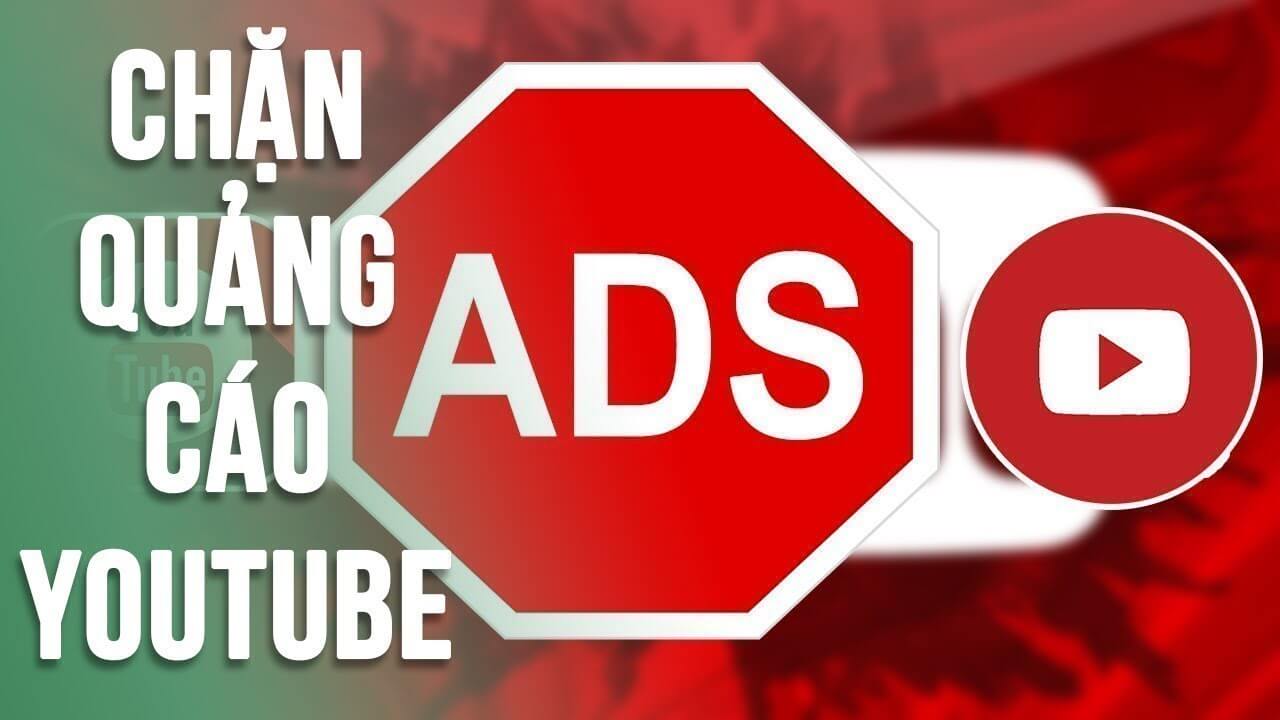
Cách chặn quảng cáo YouTube trên máy tính
Cách chặn quảng cáo YouTube trên máy tính thủ công
Bước 1: Bạn hãy truy cập vào website của YouTube, sau đó tìm và mở một video lên.
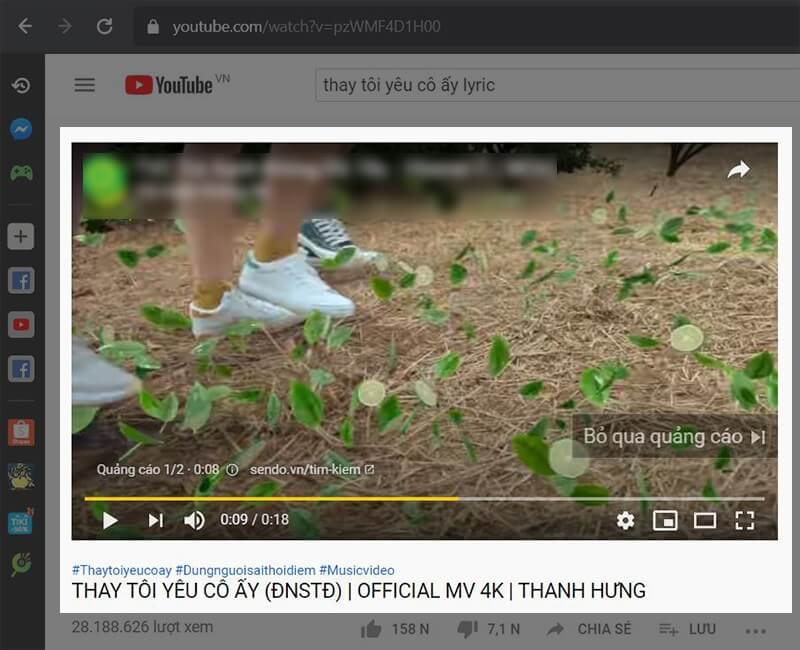
Bước 2: Tiếp theo, bạn click chuột vào đường link URL của video đó.
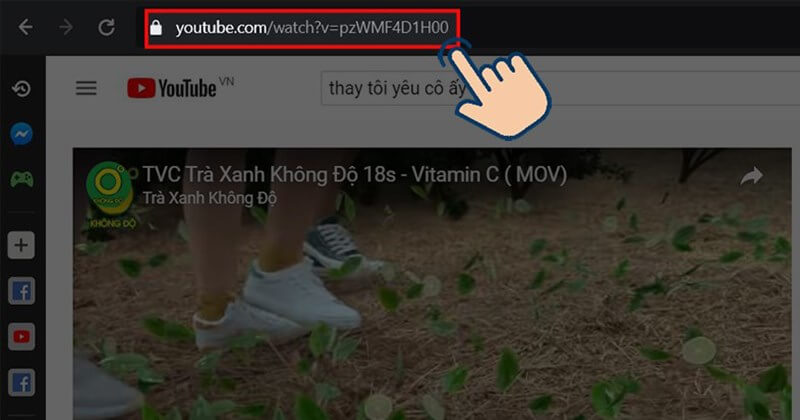
Bước 3: Bạn hãy thêm một dấu “.” vào sau tên miền “.com” của link URL đó. Ví dụ: https://www.youtube.com/abc, bạn sẽ thêm là “https://www.youtube.com./abc”.
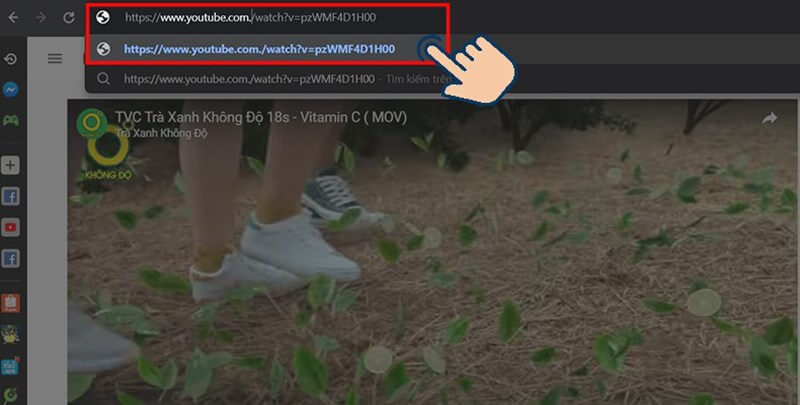
Bước 4: Sau khi thêm dấu “.” vào URL của video, bạn nhấn phím Enter trên bàn phím để reload lại video. Bây giờ, bạn có thể xem video này mà không có quảng cáo nữa.
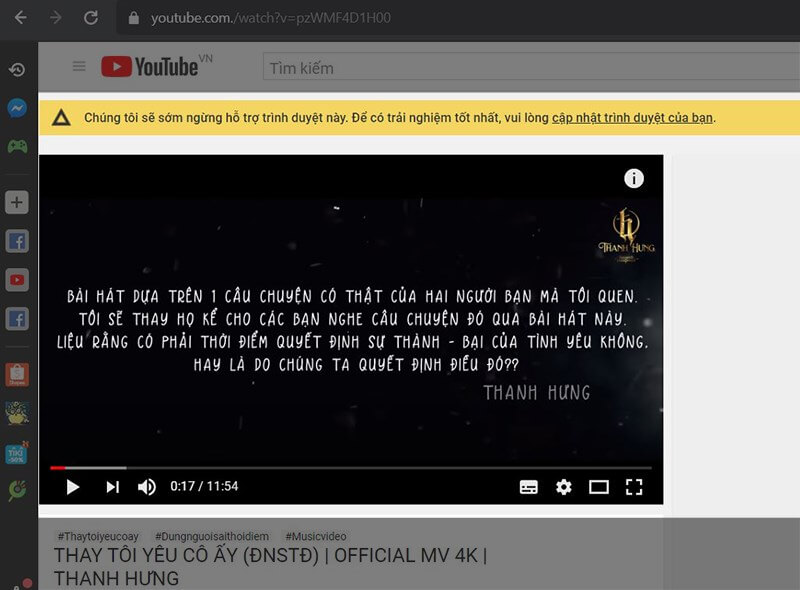
Lưu ý: Cách chặn quảng cáo thủ công này dựa vào lỗi lỗ hổng của YouTube và lỗi này có thể sẽ được sửa trong tương lai. Do vậy, bạn có thể sử dụng các tiện ích mở rộng (Extensions) khác trên kho ứng dụng của Google để chặn quảng cáo cho YouTube nhé.
Cách chặn quảng cáo YouTube trên máy tính sử dụng phần mềm
Cách 1: Sử dụng tiện ích AdBlock
Bước 1: Bạn hãy mở trình duyệt web lên, ở đây VnAsk dùng trình duyệt Chrome, với trình duyệt Cốc Cốc thì bạn làm theo các bước tương tự nhé. Tiếp theo, bạn hãy click vào dấu 3 chấm ở phía trên góc phải màn hình web, sau đó chọn mục Công cụ khác rồi chọn tiếp mục Tiện ích mở rộng.
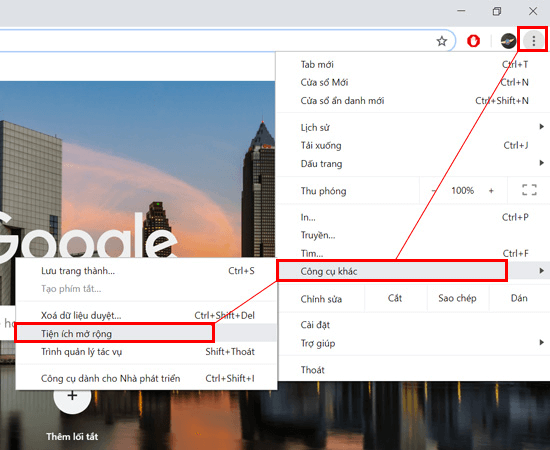
Bước 2: Một cửa sổ mới sẽ hiện ra, bạn hãy click vào mục Tiện ích.
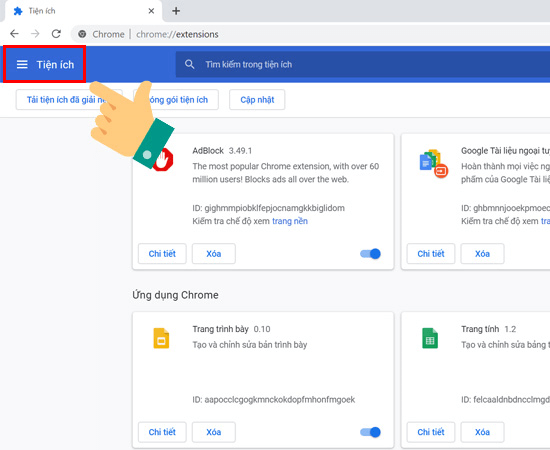
Bước 3: Trong mục Tiện ích, bạn hãy click vào mục Mở cửa hàng Chrome trực tuyến ở phía dưới cùng nhé.

Bước 4: Tại ô tìm kiếm, bạn hãy gõ từ khóa “AdBlock” và nhấn Enter trên bàn phím. Phần mềm AdBlock sẽ hiện ra.
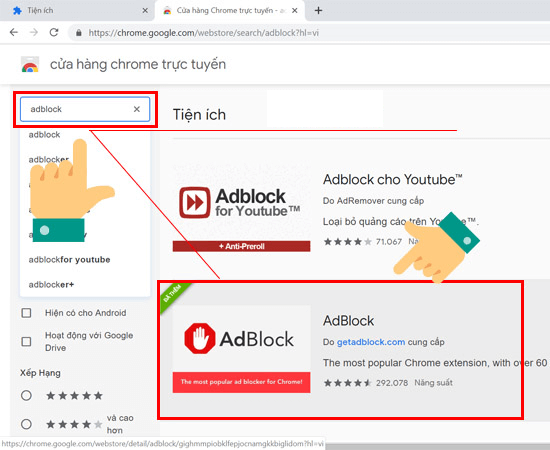
Bước 5: Bạn click vào phần mềm AdBlock, sau đó nhấn vào nút Thêm vào Chrome để cài đặt phần mềm cho trình duyệt web.
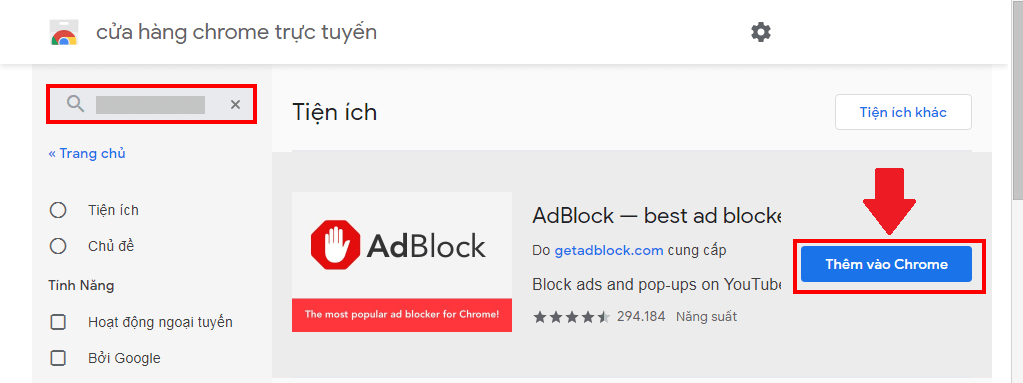
Bước 6: Sau khi cài đặt xong, bạn sẽ thấy biểu tượng chặn quảng cáo trên thanh công cụ của trình duyệt. AdBlock sẽ chặn quảng cáo trên YouTube và các website khác. Nếu bạn muốn dừng chặn quảng cáo cho website đang mở thì nhấn vào dòng Pause on this site, nếu bạn muốn bỏ chặn quảng cáo cho tất cả các website thì nhấn vào dòng Pause on all sites.
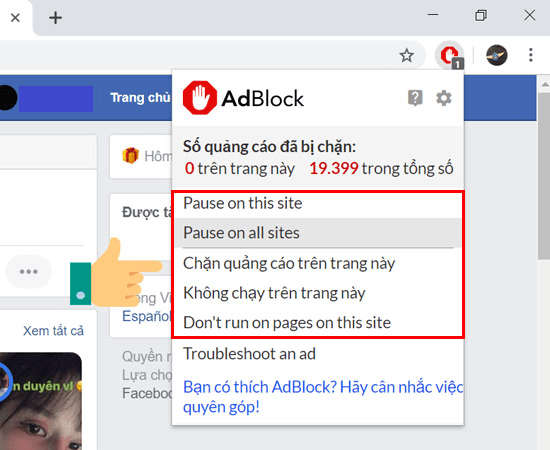
Cách 2: Sử dụng tiện ích Adblock Plus
Bước 1: Bạn mở trình duyệt Chrome lên, sau đó click vào dấu 3 chấm ở góc trên phía bên phải màn hình rồi chọn mục More tools và chọn tiếp mục Extensions (Tiện ích mở rộng).
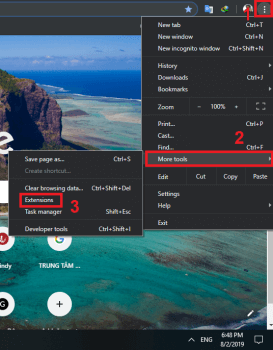
Bước 2: Trong cửa sổ tiếp theo, bạn chọn vào mục Extensions.
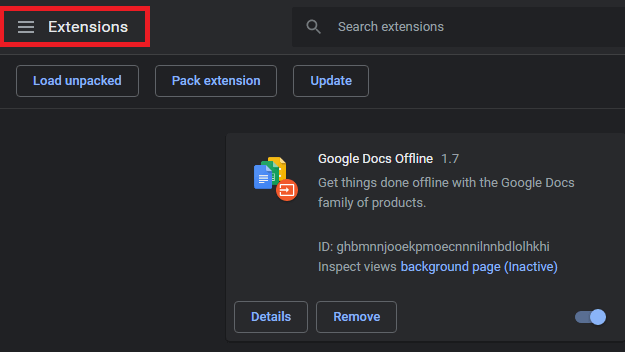
Bước 3: Trong mục Extensions, bạn nhìn xuống phía dưới cùng rồi click vào dòng chữ Open Chrome Web Store.
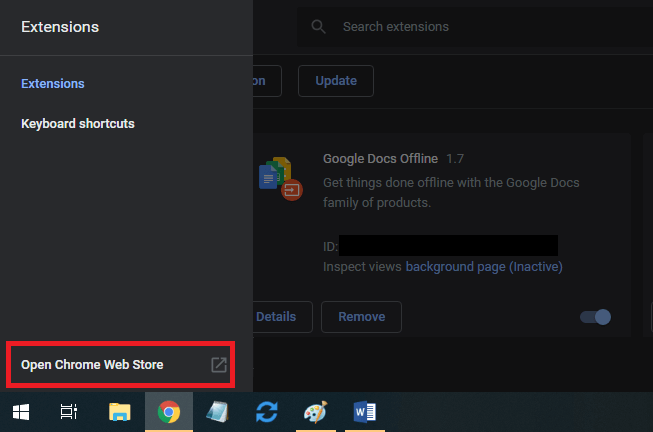
Bước 4: Tiếp theo, trong ô tìm kiếm bạn hãy gõ cụm từ “Adblock Plus” và nhấn phím Enter để tìm kiếm.
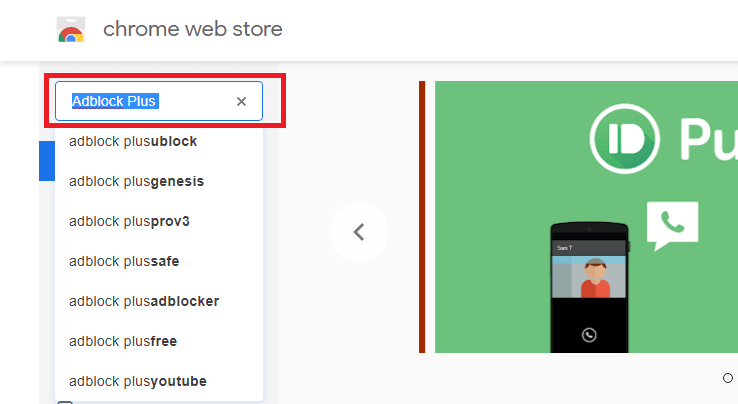
Bước 5: Bạn hãy nhấn vào nút Add to Chrome để thêm tiện ích Adblock Plus cho trình duyệt.
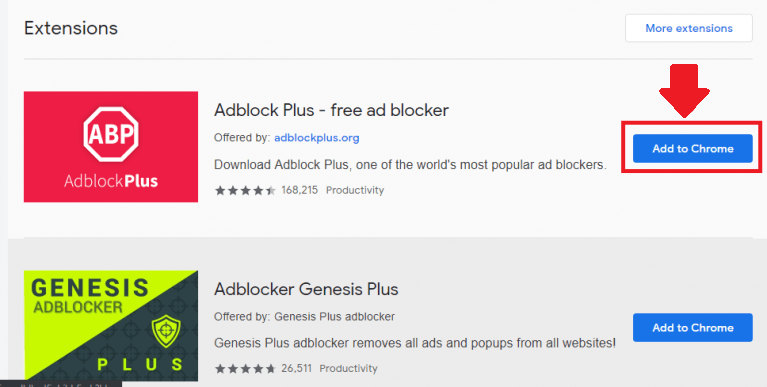
Bước 6: Một cửa sổ pop-up nhỏ sẽ hiện ra, bạn hãy nhấn vào nút Add extension để tiến hành cài đặt.
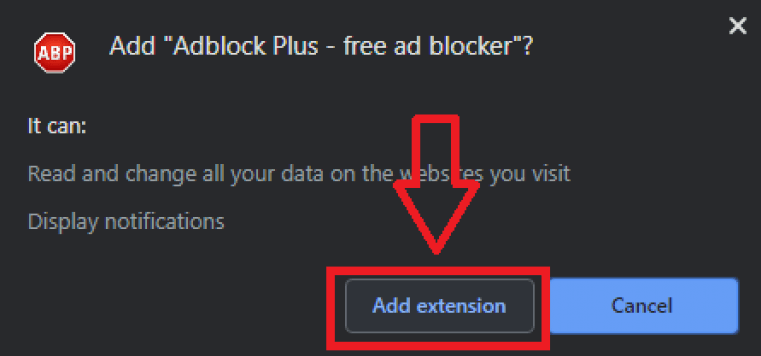
Bước 7: Sau khi cài đặt xong, bạn sẽ thấy biểu tượng của Adblock Plus hiện trên thanh công cụ của trình duyệt như hình bên dưới.
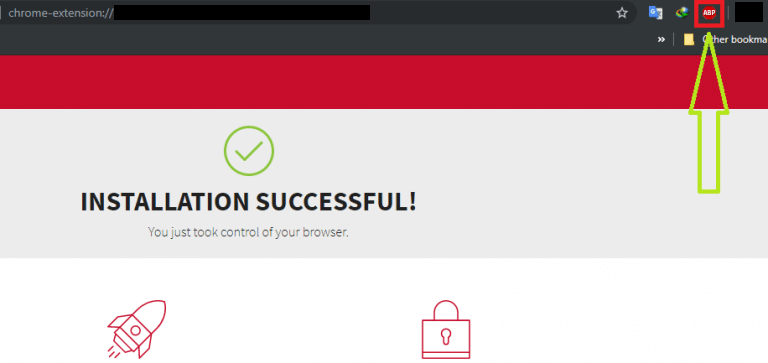
Bước 8: Bây giờ, bạn hãy truy cập vào YouTube, sau đó mở một video bất kỳ và trải nghiệm xem video không có quảng cáo nữa nhé.
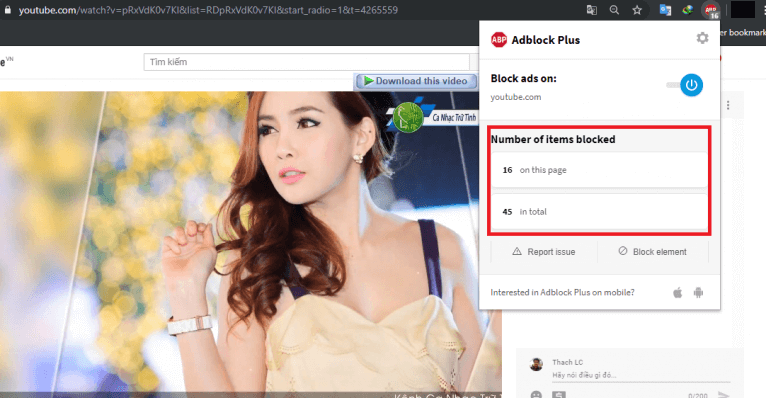
>>> Có thể bạn chưa biết: Hướng dẫn chặn quảng cáo Google Chrome trên Android và máy tính
Cách chặn quảng cáo YouTube trên điện thoại
Cách chặn quảng cáo YouTube trên trình duyệt web của điện thoại
Bước 1: Bạn mở trình duyệt web trên điện thoại lên rồi truy cập vào website của YouTube. Sau đó, bạn hãy tìm kiếm một video bất kỳ và mở nó lên. Tiếp theo, bạn nhấn chọn vào URL của video.
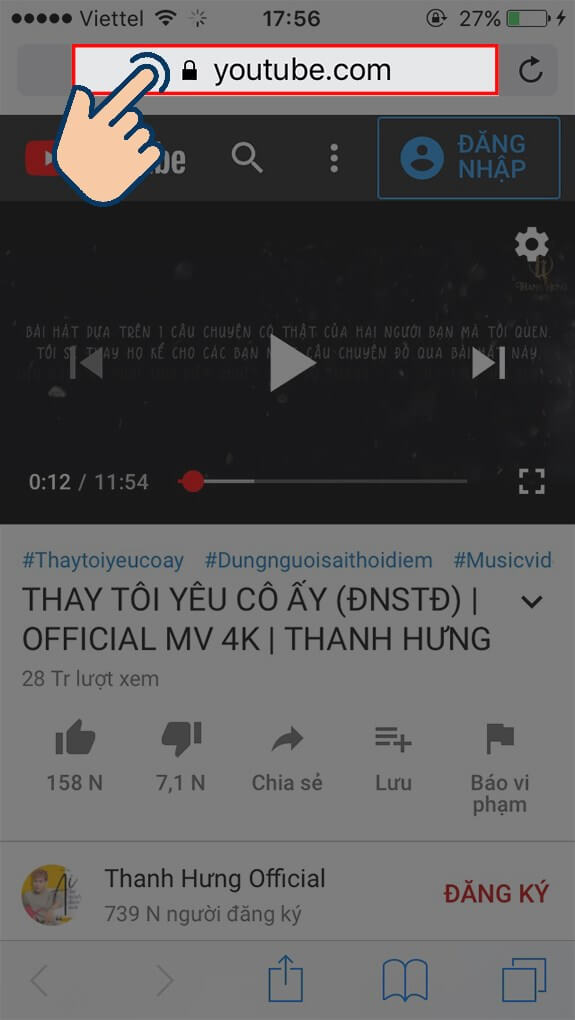
Bước 2: Bạn hãy thêm dấu “.” vào phía sau tên miền “.com” của URL rồi nhấn nút Đi (hoặc Go) trên bàn phím.
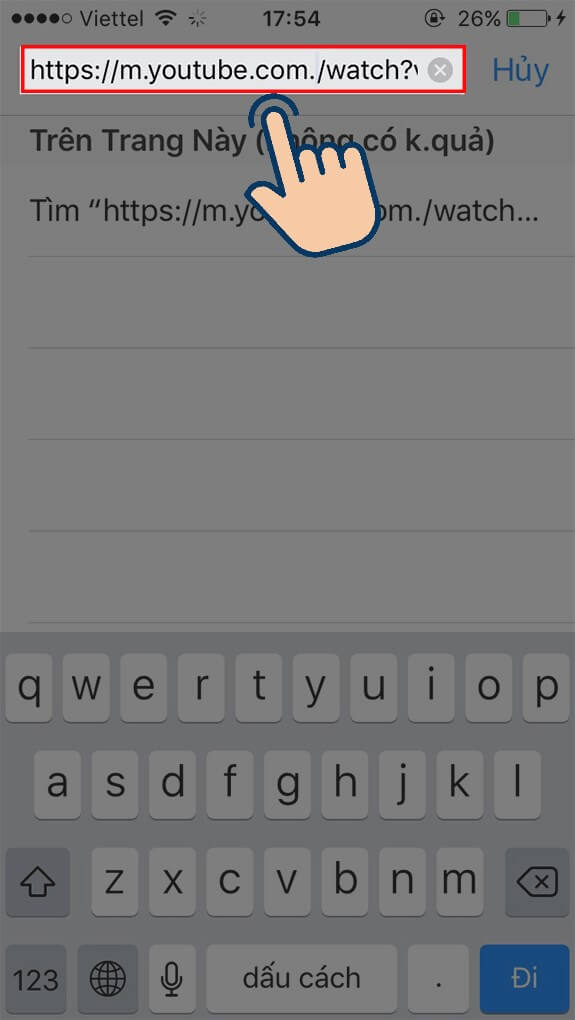
Bước 3: Bây giờ, bạn có thể xem video không có quảng cáo rồi nhé.
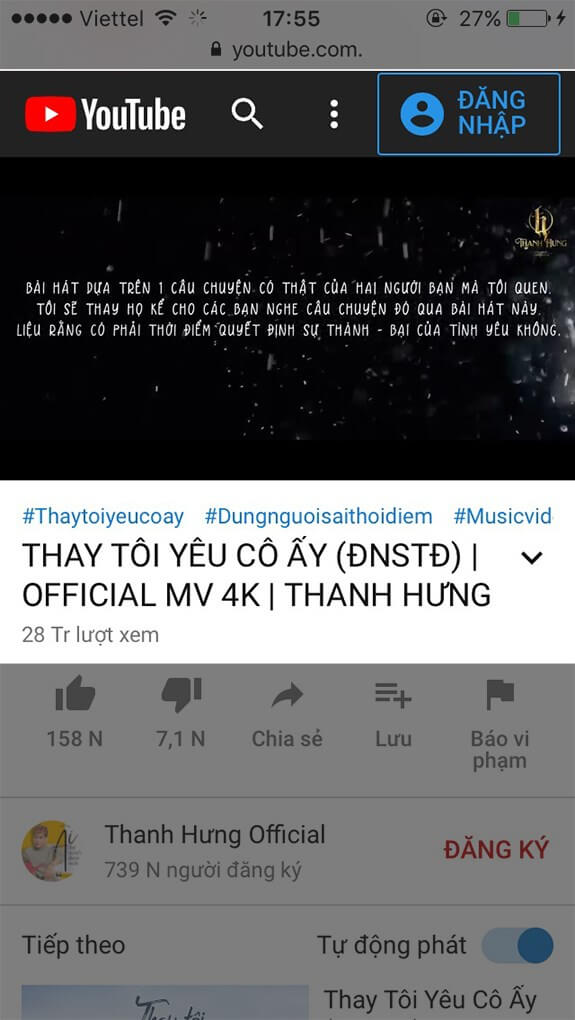
Cách chặn quảng cáo YouTube trên điện thoại bằng app Adblock Browser
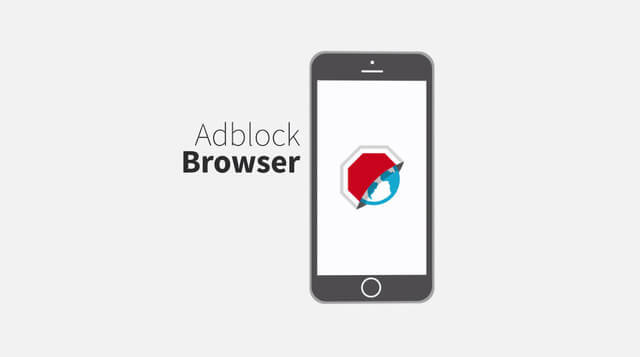
Adblock Browser là ứng dụng chặn quảng cáo YouTube được rất nhiều người yêu thích. Ứng dụng Adblock Browser hoàn toàn miễn phí và hỗ trợ cho thiết bị chạy hệ điều hành Android. Với thiết bị chạy iOS bạn có thể tham khảo tải ứng dụng AdBlock for Mobile nhé.
Bạn hãy tiến hành tải và cài đặt app Adblock Browser cho thiết bị của mình. Sau khi hoàn thành cài đặt, bạn mở ứng dụng này lên và truy cập YouTube bằng trình duyệt của app này để xem video không có quảng cáo nhé!
>>> Thông tin hữu ích cho bạn: 4 cách chặn quảng cáo trên Facebook đơn giản, không cần phần mềm
Cách chặn quảng cáo YouTube trên điện thoại thủ công cho iPhone
Nếu bạn đang sử dụng iPhone thì có thể thử áp dụng cách thủ công dưới đây để tắt quảng cáo trên app YouTube nhé!
Bước 1: Bạn hãy mở app Cài đặt trên iPhone, sau đó kéo xuống và chọn mục Wifi. Trong mục này, bạn hãy nhấn vào biểu tượng hình tròn nhỏ có chữ “i” ở tên Wifi mà bạn đang kết nối.
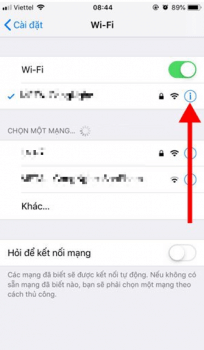
Bước 2: Giao diện thiết lập Wifi sẽ hiện ra, bạn hãy kéo xuống bên dưới và chọn mục Định cấu hình proxy.
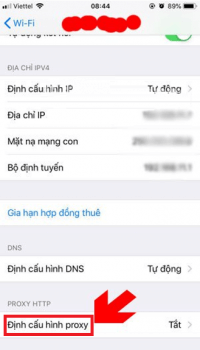
Bước 3: Trong giao diện của mục Định cấu hình proxy, bạn hãy chọn vào mục Tự động và dán địa chỉ này “https://newapp.vn/blockads.js” vào mục URL rồi nhấn nút Lưu để tiến hành tắt quảng cáo trên YouTube. Sau khi hoàn thành, bạn hãy mở app YouTube lên và xem video không còn quảng cáo nữa nhé.
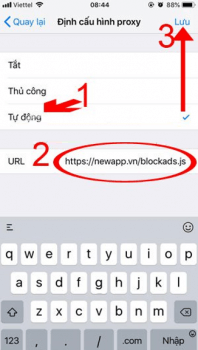
Trên đây là một số cách chặn quảng cáo YouTube trên điện thoại, máy tính cực nhanh và đơn giản mà VnAsk muốn chia sẻ đến bạn. Hy vọng, những thông tin vừa rồi là hữu ích đối với bạn. Cảm ơn các bạn đã quan tâm theo dõi bài viết!
>>> Xem thêm:
- Hướng dẫn cách up nhạc lên YouTube không lo vi phạm bản quyền
- Cách tải nhạc trên YouTube về điện thoại Android vào thẻ nhớ
- Cách cắt nhạc online, tách nhạc trực tuyến từ video trên YouTube
- Cách tải video trên YouTube về máy tính bằng Chrome trong tíc tắc
- Cách tải nhạc trên YouTube thành mp3 về máy tính đơn giản
- 4 Cách nghe nhạc trên YouTube khi tắt màn hình iOS, Android
Nếu có nhu cầu mua các sản phẩm thiết bị số - phụ kiện như chuột máy tính, bàn phím, bảng vẽ, tai nghe nhạc, loa nghe nhạc… thì bạn hãy truy cập website để đặt hàng online, hoặc bạn có thể liên hệ đặt mua trực tiếp các sản phẩm này tại:
Xem thêm

2 Cách đăng video lên YouTube chất lượng cao, không bị mờ nhanh nhất

Tên YouTube hay, tên kênh YouTube đẹp, ấn tượng nhất

Cách tải nhạc trên YouTube về điện thoại Android vào thẻ nhớ

Cách cắt video trực tuyến

Điều kiện để live stream YouTube là gì? Cách phát trực tiếp trên YouTube chi tiết nhất

Cách cày view YouTube bằng điện thoại đúng cách, siêu hiệu quả

Cách cắt nhạc online, tách nhạc trực tuyến từ video trên YouTube

4 Cách tải video trên YouTube về điện thoại iPhone đơn giản nhất

Thumbnail YouTube là gì? Kích thước thumbnail YouTube là bao nhiêu?






























































